Hoe de doelfunctie in Google Agenda te vervangen nadat Google deze voorgoed heeft gedood
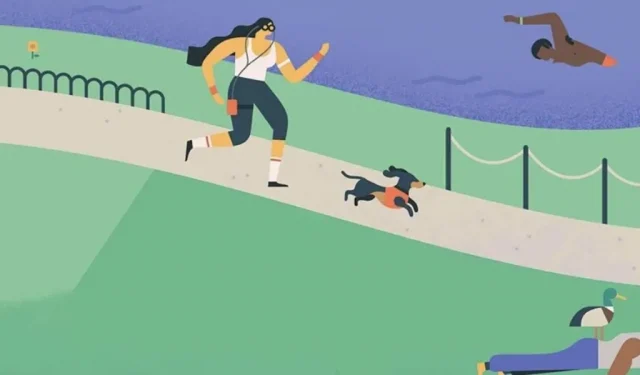
Als je Google Agenda-doelen gebruikt, heb je waarschijnlijk al een melding gekregen dat Google deze functie op typische beul-manier voor dood heeft gemarkeerd. Vanaf november 2022 kun je geen nieuwe doelen meer aanmaken en worden je huidige doelen niet meer herhaald. Google stelt voor om over te schakelen naar terugkerende evenementen of taken, maar er is een betere optie om te gebruiken op Android- en iOS-apparaten.
Reken mij tot de Goals-fans. Uit een samengestelde verzameling vooraf ingestelde gewoonten, waaronder lichaamsbeweging, het opbouwen van vaardigheden en tijd vrijmaken voor vrienden en familie, plant Goals afspraken in uw vrije tijd op basis van uw frequentie en voorkeuren voor het tijdstip van de dag.



Wanneer uw doelafspraken zijn ingesteld, herinnert de kalender u aan aankomende evenementen en kunt u op “Later” klikken om deze naar een andere dag te plannen. Na een evenement kun je het als voltooid markeren en Goals houdt je voortgang bij. Deze functie leert ook van uw gewoonten in de loop van de tijd en past ze aan op basis van wat voor u het beste werkt.



Hoewel de doelen in november 2022 zouden eindigen, kan ik nog steeds nieuwe doelen maken. Ik heb ook een gedeïnstalleerde Google Agenda-update die waarschijnlijk de optie Doelen zal verwijderen. U kunt dus de uitvoering van de doelen pauzeren door hetzelfde te doen.
Uiteindelijk zal de tijd komen om verder te gaan. Als je er klaar voor bent, kun je hieronder zien hoe je de functie Google Agendadoelen kunt vervangen door andere functies of apps.
Methode 1: terugkerende Google Agenda-evenementen
Tik op de zwevende actieknop (plusteken) in de rechterbenedenhoek van het hoofdscherm van Google Agenda – dezelfde knop die je zou gebruiken om een doel te maken. In plaats daarvan klikken we echter op ‘Evenement’.
Voeg de naam van het evenement toe aan het eerste veld. Stel vervolgens de dag en tijd in. Om de terugkerende aard van de doelen te reproduceren, klikt u op “Niet herhalen” om de herhaling in te stellen. Voor gewoonten die meerdere keren per week voorkomen, zult u waarschijnlijk de optie “Aangepaste …” moeten gebruiken. Laat de standaardherinnering staan of pas deze aan uw wensen aan. De overige velden zijn optioneel, maar u kunt ze gebruiken zoals u wilt. Klik op “Opslaan” om het aan uw agenda toe te voegen.
Evenementen missen de slimme plannings- en voortgangsregistratiefuncties, maar ze stellen je wel in staat om een locatie toe te voegen, iets wat Goals nog nooit eerder heeft gehad.


Doelgebeurtenis in Google Agenda (links) en terugkerende gebeurtenis (rechts).
Om te benadrukken hoe nuttig doelen zijn (en om nog meer te rouwen om hun ondergang), verplaatste Agenda mijn training naar 21.00 uur vanaf het gebruikelijke interval van 20.15 uur toen ik de terugkerende training in plaats daarvan toevoegde.

Methode 2: terugkerende taken in Google Agenda
U kunt ook een terugkerende taak instellen die wordt weergegeven in de apps Agenda en Google Taken voor uw account. Voeg een taak toe met dezelfde zwevende actieknop als bij gebeurtenissen. U kunt een titel instellen en herhalen als een gebeurtenis, maar bij taken kunt u geen locatie instellen.

Als u uw taak aan de nieuwe lijst wilt toevoegen, moet u dit doen in de Taken-app. Voeg een nieuwe lijst toe in de tabbladen bovenaan het startscherm (mogelijk moet je naar rechts vegen als je al meerdere lijsten hebt), of tik op de hamburgermenuknop om bestaande lijsten te openen en selecteer Nieuwe lijst maken. Voer hoe dan ook een naam in en klik vervolgens op Gereed om de lijst aan te passen.


Het maken van taken in de Taken-app is vergelijkbaar met het proces in Agenda, maar met een andere gebruikersinterface. Begin met de plusknop onderaan het scherm in de lijst waar je de taak wilt plaatsen. Voeg een titel toe. Raak het pictogram met drie lijnen aan om details toe te voegen. Klik op het kalenderpictogram om de dag, tijd en herhaling in te stellen en klik vervolgens op Opslaan als u klaar bent.



De taken missen ook de functie van intelligente doelplanning. U kunt een taak als voltooid markeren, maar u verliest de wekelijkse voortgangsregistratie die de functie Doelen biedt.


Methode 3: Installeer de Goaly-app
Gebruik Goaly, een app die is gemaakt door een onafhankelijke ontwikkelaar als reactie op Google’s doodvonnis voor doelen, om de functies voor slimme planning en voortgangsregistratie te repliceren .
Eerst moet je Goaly verbinden met je Google-account en de machtigingen accepteren. Scroll naar beneden en klik op “Accepteren” om door te gaan.



Het proces voor het stellen van doelen is eigenlijk eenvoudiger in Goaly. Je begint met een vergelijkbare set doelen, maar in plaats van te moeten switchen tussen meerdere schermen, zet je al je opties op één scherm.



Je kunt drie doelen gratis stellen; daarna kun je kiezen voor een maandelijks abonnement of een eenmalige betaling om de app te ontgrendelen. Goaly bevindt zich nog in de beginfase van ontwikkeling, maar zodra de bugs zijn verholpen, zal het een waardige vervanging zijn voor doelen in Google Agenda.



Geef een reactie